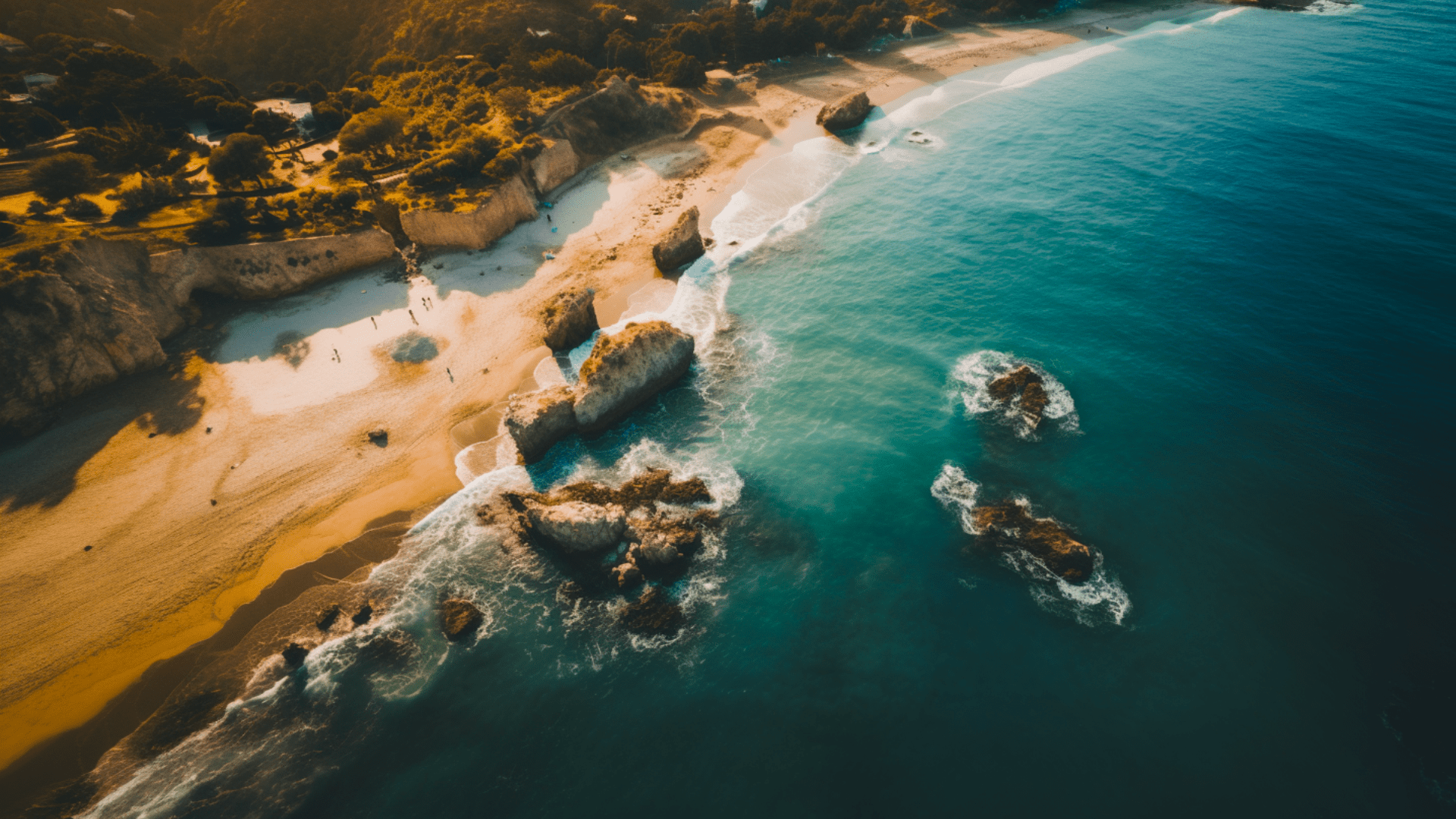
Il 22 giugno Medjourney ha dichiarato La versione 5.2 del modello AI Text-to-Image è stata lanciata tramite Twitter. L’ultimo aggiornamento software da allora La società ha annunciato il rilascio di V5.1 A maggio, V5.2 arriva con alcuni divertenti aggiornamenti e giochi che gli amanti dell’arte dell’IA stanno già sperimentando in modi molto creativi. L’aggiornamento può produrre risultati impressionanti, ma come qualsiasi strumento, funziona meglio quando si ha un’idea delle sue capacità e dei suoi limiti.
Se non hai familiarità con come utilizzare Midjourney in generale, vai alla nostra guida sul software per la creazione di immagini prima di immergerti di seguito. Ecco tutto ciò che devi sapere sul modello V5.2 e sul suo nuovo set di strumenti.
Riduci a icona lo strumento
Se vuoi giocare con V5.2, non devi fare nulla per configurarlo; Gli aggiornamenti dei moduli vengono caricati automaticamente nelle tue impostazioni utente e avranno effetto nel momento in cui effettui un reclamo. La prima caratteristica che esamineremo è la funzionalità di minimizzazione di Midjourney.
è simile a Packaging generativo di Adobe Tool, la funzione di zoom consente agli utenti di espandere l’immagine originale e ridimensionarla su una gamma più ampia mantenendo intatti i dettagli dell’immagine originale. Dopo aver richiesto l’input tramite il comando “/image”, Midjourney avvierà quattro duplicati visivi in una griglia basata sull’input dell’utente. Possono quindi “aggiornare” la particolare immagine che preferiscono, rendendola più dettagliata.
Da qui, gli utenti ora vedranno tre pulsanti sotto l’immagine aggiornata intitolata Zoom indietro 2x, Zoom indietro 1,5x e Zoom personalizzato. Mentre le prime due opzioni ingrandiranno la scena originale rispettivamente di due volte e mezzo la dimensione dell’immagine originale, Zoom personalizzato ti consentirà di regolare tale rapporto (tramite una semplice modifica manuale del prompt) su qualsiasi valore compreso tra 1.0 e 2.0. Se vai oltre 2.0 con il tuo router, Midjourney restituirà un messaggio di errore chiedendoti di mantenere il numero tra questi due valori.
La cosa divertente con cui giocare qui sono le infinite opzioni di zoom. Se rimpicciolisci l’output, puoi prendere quell’immagine aggiornata e riapplicare la funzione Zoom indietro 1,5/2x tutte le volte che vuoi e continuerai a costruire sulla tua immagine in continua espansione.

Espandere un’immagine esistente per creare un ambiente visivamente coeso è un ottimo modo per i creativi di portare le proprie idee a un altro livello. Il Twitterverse ha entusiasmato il rilascio da quando è caduto, con molte persone che condividono i loro pensieri su come i creativi possono utilizzare il modello aggiornato, incluso l’utilizzo dell’interpolazione e dell’editing delle immagini in software come Final Cut Pro per creare alcune immagini borderline accattivanti con zoom infinito estetica. .
Crea una caratteristica quadrata
L’aggiornamento include anche uno strumento “Crea quadrato”, che modifica la forma delle immagini create con proporzioni diverse da una forma quadrata perfetta. Le immagini orizzontali (create con il comando end vector –ar 16:9) possono essere espanse verticalmente con lo strumento e viceversa. Cerca le frecce accanto al pulsante “Crea quadrato”, che indicano la direzione in cui avverrà il ridimensionamento.


Modalità contrasto
Midjourney V5.2 include anche una nuova funzionalità chiamata “Modalità contrasto” che consente agli utenti di concentrarsi sul tipo di sfumatura visiva e sul cambiamento che desiderano applicare al proprio output. Utilizzare il comando “/settings” per impostare questa funzione su “Modalità contrasto elevato” o “Modalità contrasto basso”. Il contrasto elevato si traduce in uno spostamento visivo leggermente maggiore rispetto all’output originale, che può portare a risultati più interessanti o esplorativi mentre mantenere l’impostazione bassa tende a consentire una maggiore coerenza visiva.
Gli esempi riportati di seguito hanno utilizzato lo stesso inizio visivo e la stessa richiesta, con l’output di sinistra impostato su Basso contrasto e quello di destra impostato su Alto.


Midjourney ora offre anche una versione più localizzata di questa funzione durante l’upscaling di un’immagine, consentendo di “Variare (Forte)” o “Variare (Soft)” un singolo output. Questa funzionalità è simile alla modalità contrasto, ma consente di applicare lo strumento a situazioni specifiche senza trasmetterne gli effetti a tutto il lavoro. Se stai davvero cercando di sperimentare, combina la modalità a contrasto elevato con Varia per ottenere i migliori risultati.
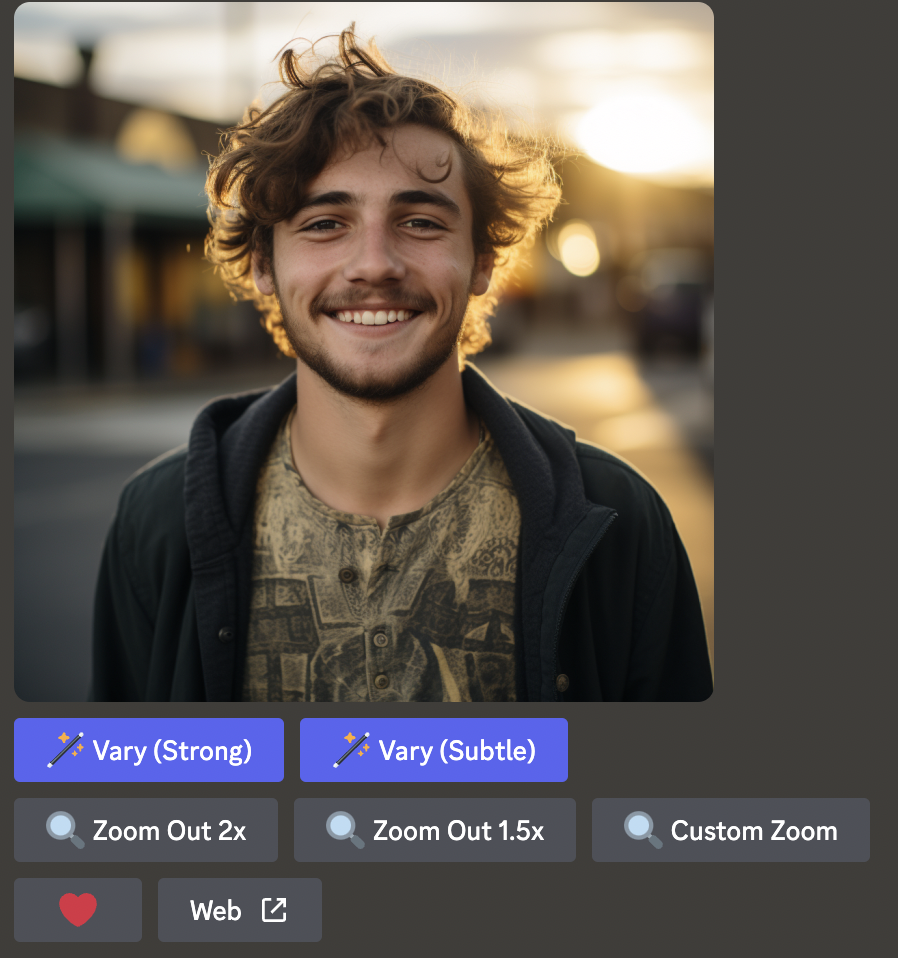
ordine predefinito
Uno dei più grandi malintesi su Midjourney è che se usi più parole nel tuo prompt, vedrai automaticamente risultati migliori o più dettagliati. Sebbene la creazione di suggerimenti dettagliati possa portare a risultati più coinvolgenti, il più delle volte suggerimenti eccessivamente lunghi annullano l’impatto di ogni singola parola, risultando in un output vago che è improbabile che corrisponda a ciò che avevi in mente.
Un modo utile per aggirare questo problema è usare il comando Midjourney “Shorten”. Basta digitare “/accorciare” e inserire il prompt verbale. Midjourney ne analizzerà gli ingredienti e suggerirà alcune alternative per il suo utilizzo.
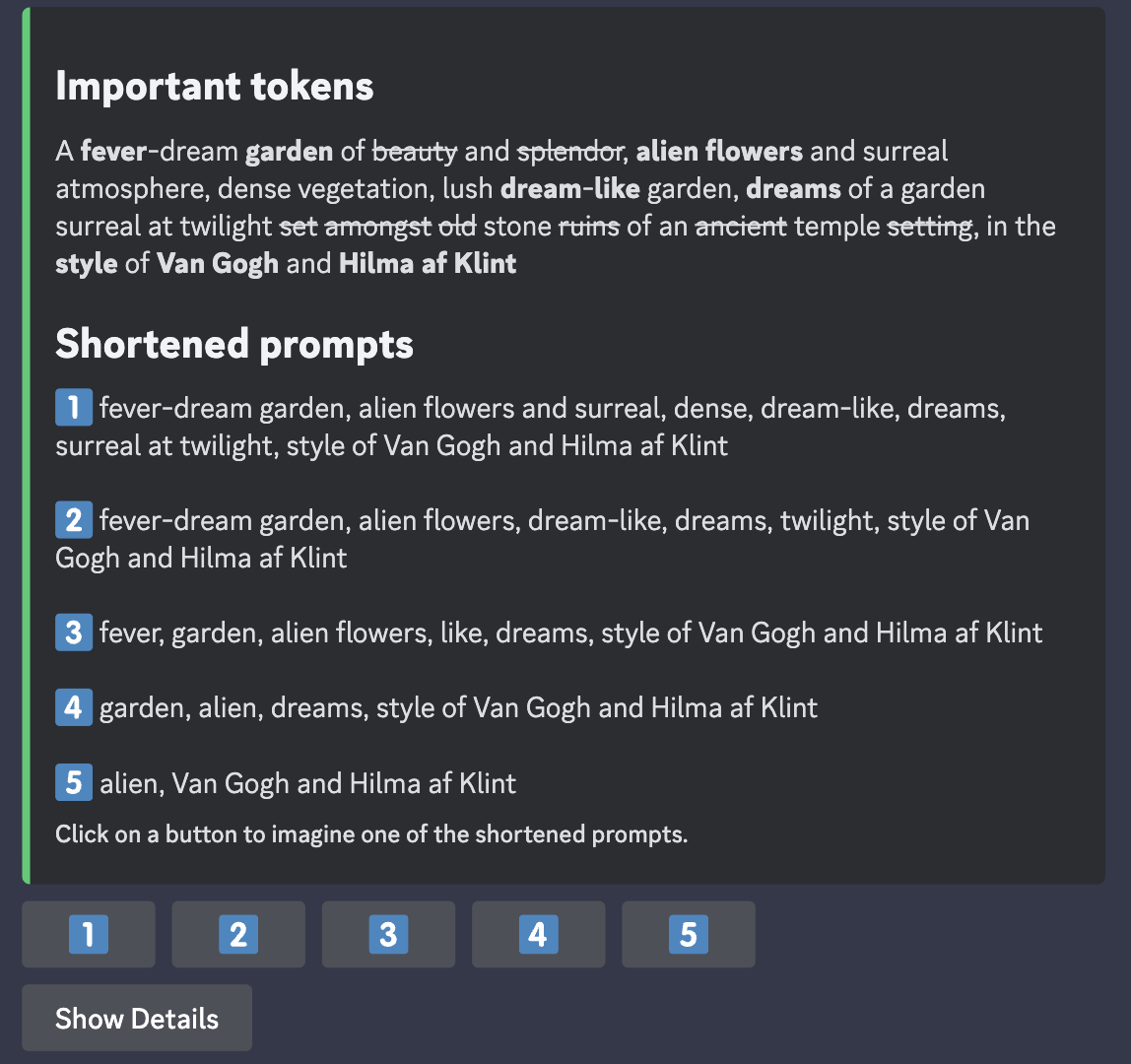
stilizzare
Midjourney è addestrato a creare immagini con flash artistici e una ricca estetica visiva, che è una delle cose che lo distingue da programmi come Stable Diffusion. Uno dei modi in cui gli utenti possono contare su questo effetto è utilizzare la funzione “Stilizza”. Mentre gli utenti erano in precedenza in grado di aggiungere “–stylize X” alla fine dei loro messaggi indirizzati (con la forma X che andava da 0 a 1000), la v5.2 ha preso le capacità di stilizzazione esistenti del modulo e le ha portate a 11 in termini di realismo e gusto. Ecco alcune delle immagini che le persone hanno realizzato con il nuovo modello.

“Pluripremiato specialista televisivo. Appassionato di zombi. Impossibile scrivere con i guantoni da boxe. Pioniere di Bacon.”



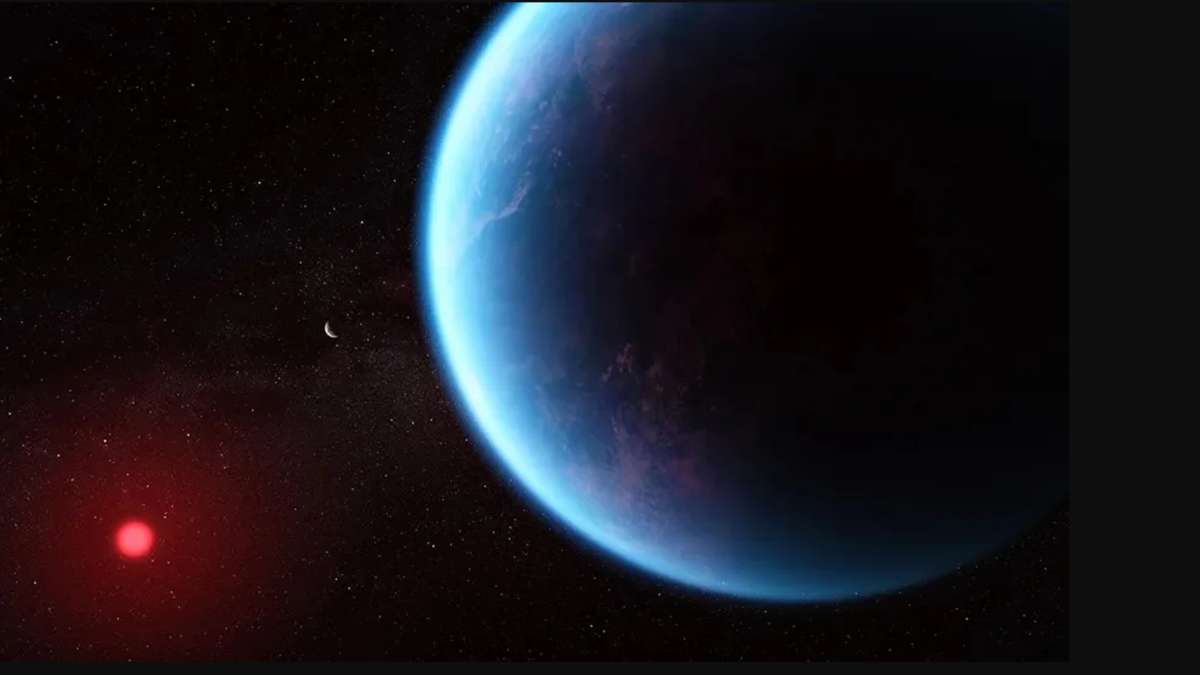

More Stories
L’adesivo “Aggiungi il tuo” di Instagram ora ti consente di condividere brani
Un nuovo metodo di modellazione di stacking bayesiano non negativo per prevedere la sopravvivenza del cancro utilizzando dati omici ad alta dimensione Metodologia della ricerca medica BMC
Apple sta scontando il Season Pass MLS a $ 69 per il resto della stagione